win7和win11双系统怎么安装
- 分类:Win11 教程 回答于: 2021年12月24日 11:40:00
有网友目前使用的是win7系统,但是自己又对win11系统感兴趣,不知道win7下安装win11能不能实现,win7和win11双系统怎么安装。今天小编就给大家分享下win7和win11双系统安装步骤。
一、bios设置
首先开机按启动快捷键f2,del等进bios界面,不同的电脑主板进bios的启动快捷键不同,可自行查询。在bios设置界面调整并确定我们的电脑当前使用的系统是UEFI启动的。(注意要在bios内开启csm兼容模式,否则不能正常安装win11;如果是八代以上的cpu的话,不支持win7,那就安装不了win7和win11双系统了)

二、硬盘分区
鼠标右键开始菜单,打开win7系统的磁盘分区功能。然后选中磁盘给安装win11系统划分一个磁盘分区出来,一般建议至少预留50G左右。(注意先找到大的磁盘右键压缩卷,然后按照指引划分出一个可用的空白空间,然后再选中空白分区鼠标右键执行新建简单卷,即可得到新的分区了。这里小编不详细列出,有不懂的可在“小白系统官网”找到相关分区方法。)
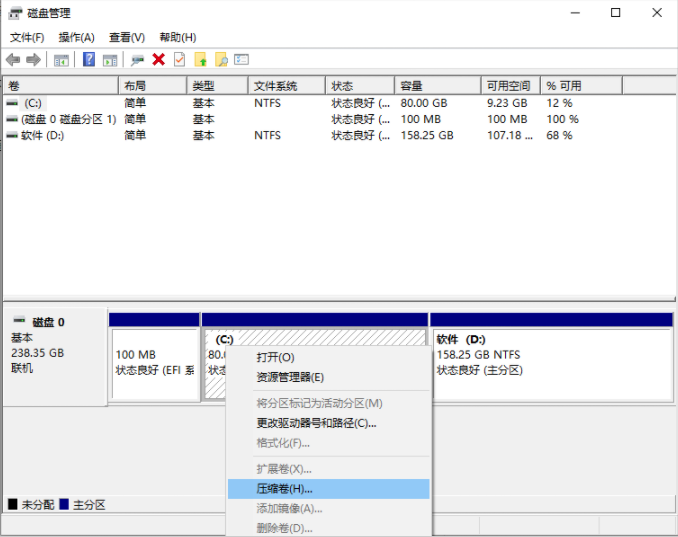
三、制作u盘启动盘重装win11系统
1、先在一台可用的电脑上安装好小白一键重装系统工具打开,插入一个8g以上的空白u盘,选择制作系统点击开始制作win11启动盘。
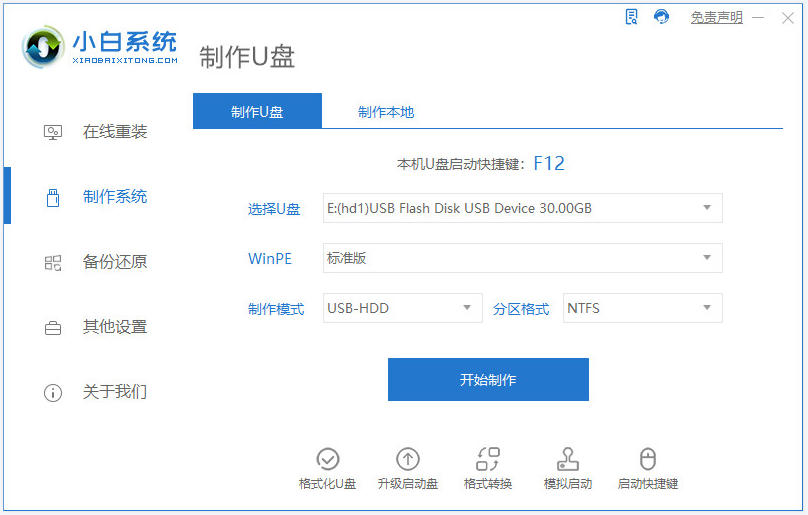
2、选择需要安装的win11系统点击开始制作。
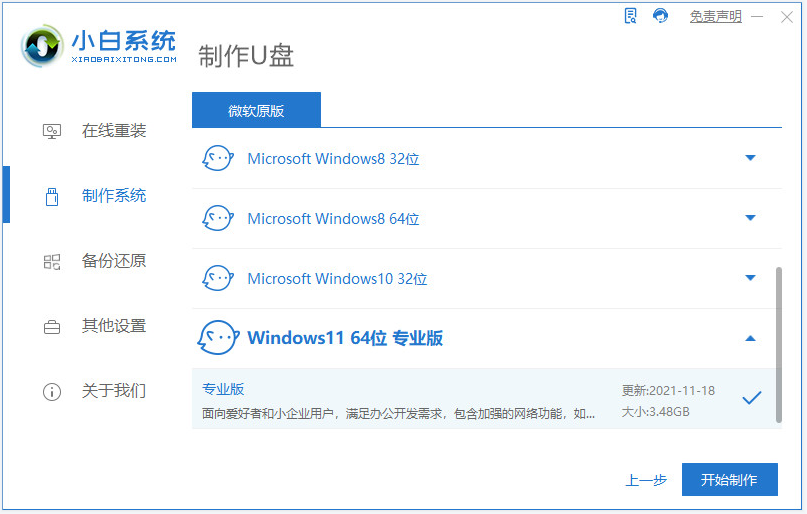
3、软件制作u盘启动盘完成后先查看需要安装的电脑的启动快捷键是多少,再拔出u盘退出。

4、接着将u盘启动盘插入到需要安装的电脑中,重启电脑不断按快速启动键进入快速启动菜单页面,将启动项设置为u盘启动项进入。
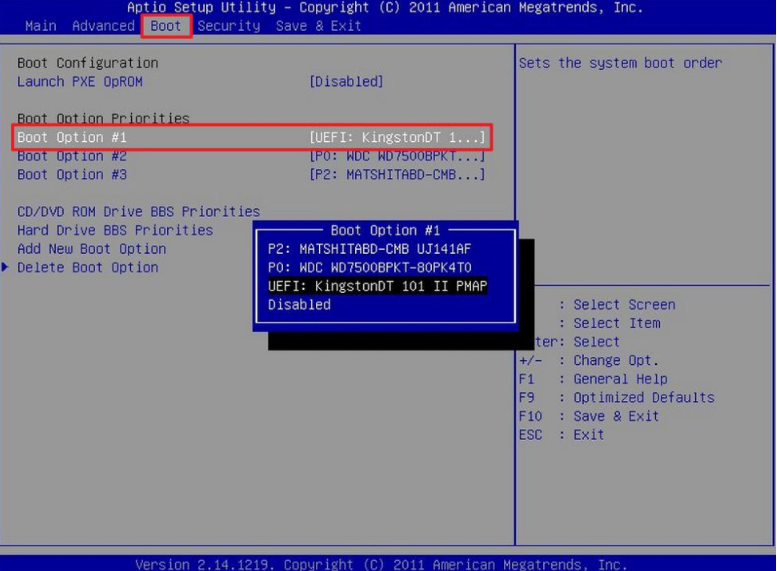
4、选择第一项pe系统进入。
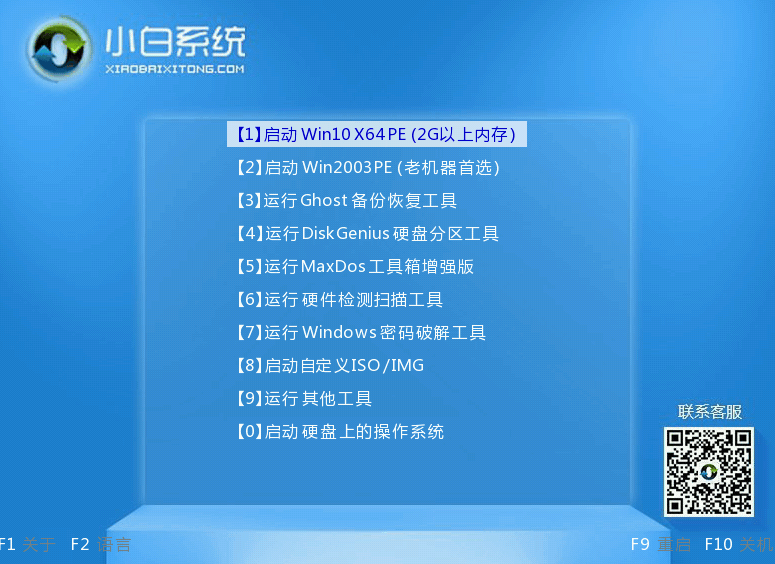
5、进入pe系统之后打开小白装机工具,选择win11系统安装到上面我们刚划分的硬盘分区。
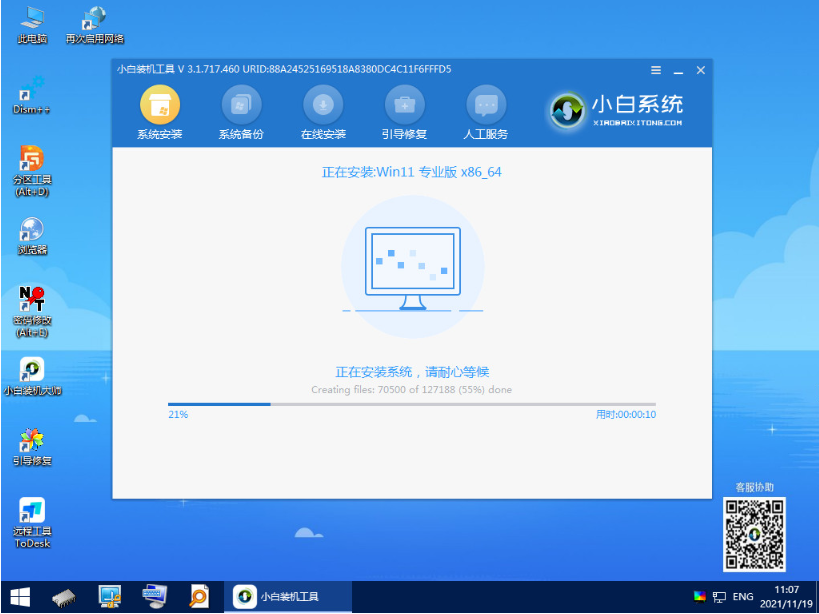
6、等待软件自动修复win7+win11双系统引导,安装完成后,选择重启电脑。
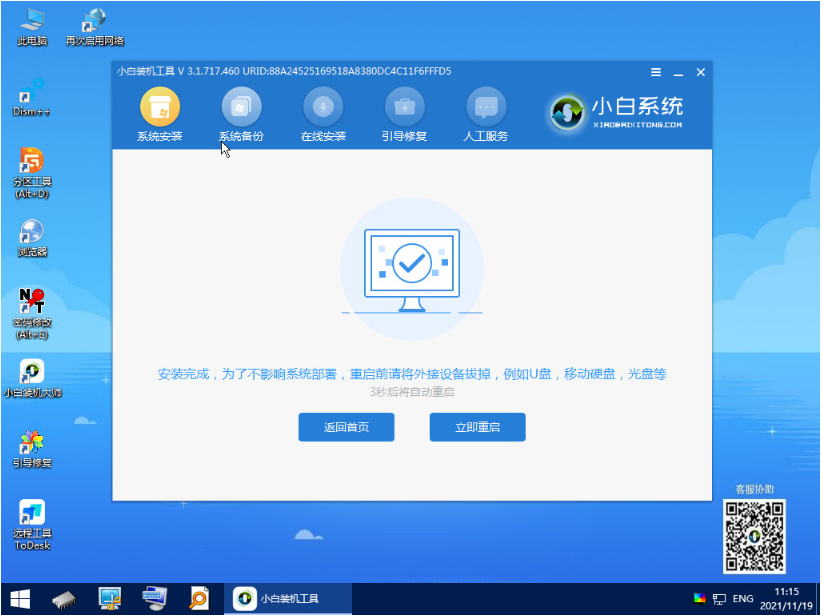
7、拔掉u盘重启电脑后,会出现win7和win11双系统菜单。我们选择win11系统进入完成后续的程序安装即可。之后每次开机就可以根据自己的需要选择要使用的系统启动即可。
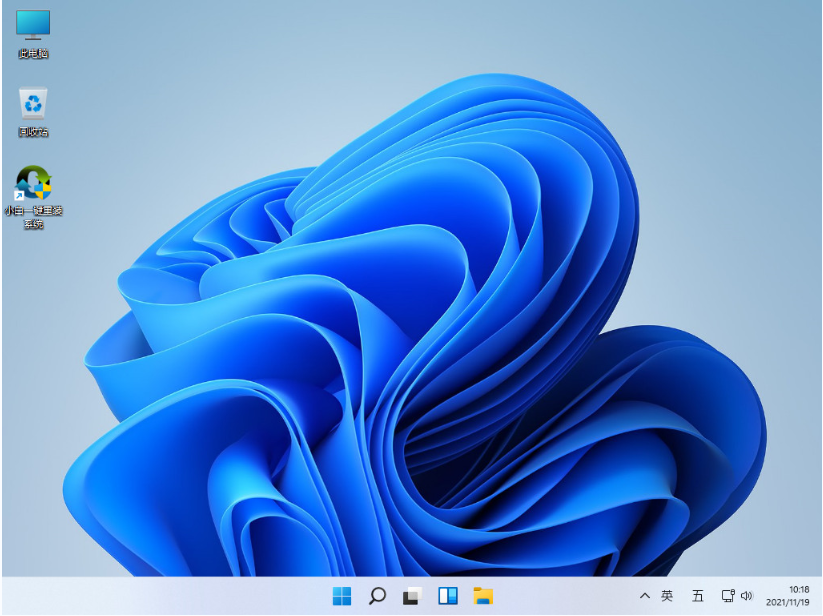
以上便是win7和win11双系统安装步骤,感兴趣的小伙伴可以尝试安装使用,注意安装前都备份好系统盘的重要资料。
 有用
26
有用
26


 小白系统
小白系统


 1000
1000 1000
1000 1000
1000 1000
1000 1000
1000 1000
1000 1000
1000 1000
1000 1000
1000 0
0猜您喜欢
- windows11我的电脑图标怎么显示在桌面..2021/11/13
- 小白三步装机最新安装win11步骤教程..2022/07/22
- 微软Windows11推送升级方法2022/01/05
- win11鼠标光标找不到了怎么办..2022/10/15
- win11重装系统迈克菲怎么卸载..2023/04/11
- 联想拯救者win11怎么退回win10..2022/03/10
相关推荐
- 小白重装官网推荐的win11重装步骤..2022/10/29
- win11显示文件扩展名的方法2022/11/12
- 老机器安装Windows11系统的方法..2022/02/17
- win11一点状态栏就绿屏教程2022/10/20
- win11玩游戏红警黑屏有声音怎么办..2022/10/04
- 如何重装电脑系统win11教程2022/10/05

















